विंडोज़ 11 में यह है इंटरनेट एक्सप्लोरर हटा दिया गया. विंडोज़ 11 में इंटरनेट एक्सप्लोरर शुरू करना अब संभव नहीं है।
इसलिए, माइक्रोसॉफ्ट ने वेबसाइटों को बैकवर्ड संगत बनाने के लिए अपने नवीनतम ब्राउज़र, एज में संगतता मोड या इंटरनेट एक्सप्लोरर मोड पेश किया है।
अद्यतन: यह आलेख Microsoft Edge में IE के बारे में है। यह आम तौर पर इंटरनेट एक्सप्लोरर से भी अधिक सुरक्षित है। विंडोज़ 11 में इंटरनेट एक्सप्लोरर का उपयोग करना अभी भी संभव है। इसके बारे में सब कुछ लेख में पढ़ें “विंडोज़ 11 में इंटरनेट एक्सप्लोरर का उपयोग कैसे करें".
इस संगतता मोड का उपयोग करके, कोई Microsoft Edge ब्राउज़र में पुरानी वेबसाइटों का उपयोग जारी रख सकता है। इसका मतलब है कि संगतता समस्याओं को ठीक करने के लिए किसी तृतीय-पक्ष ब्राउज़र को डाउनलोड करने की कोई आवश्यकता नहीं है। इससे संगठनों को काफी मदद मिलेगी क्योंकि उन्हें एज ब्राउज़र के साथ संगत बनाने के लिए अपने वेब पेज को फिर से डिज़ाइन नहीं करना पड़ेगा।
माइक्रोसॉफ्ट एज में इंटरनेट एक्सप्लोरर मोड सक्षम करें
माइक्रोसॉफ्ट एज ब्राउज़र खोलें। Microsoft Edge मेनू खोलने के लिए ऊपरी दाएं कोने में तीन बिंदुओं पर क्लिक करें। मेनू में सेटिंग्स पर क्लिक करें।
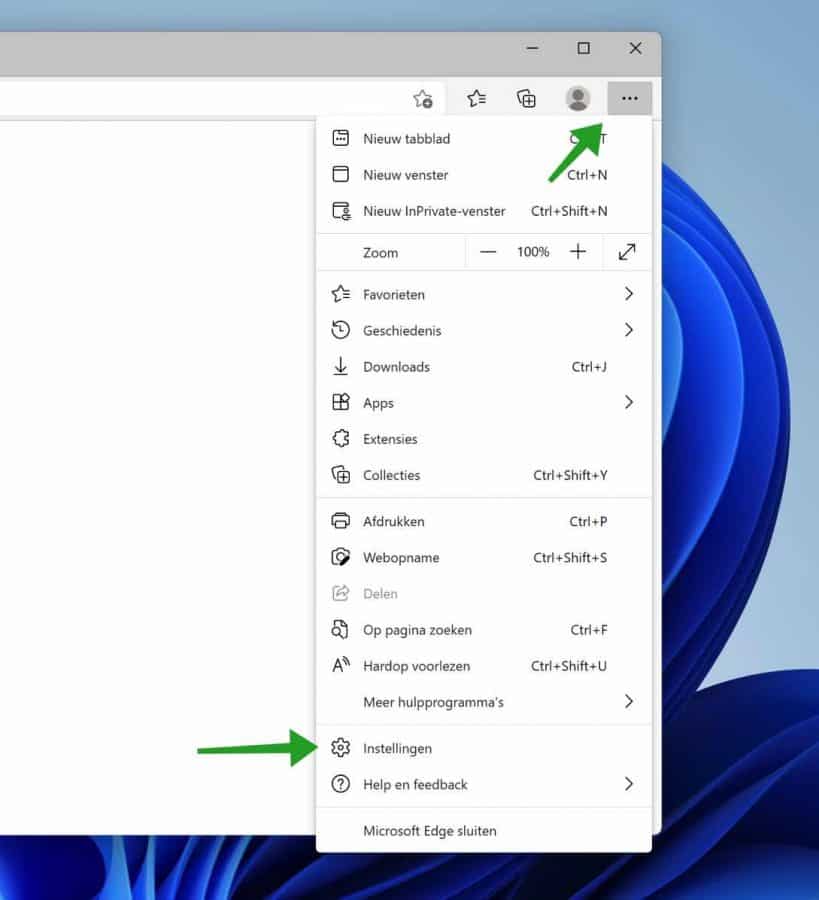
बाईं ओर मेनू में क्लिक करें डिफ़ॉल्ट ब्राउज़र. मेनू में: इंटरनेट एक्सप्लोरर संगतता, सेटिंग बदलें: अनुमति देने के लिए साइटों को इंटरनेट एक्सप्लोरर मोड में पुनः लोड करने की अनुमति दें। फिर रीस्टार्ट पर क्लिक करें.
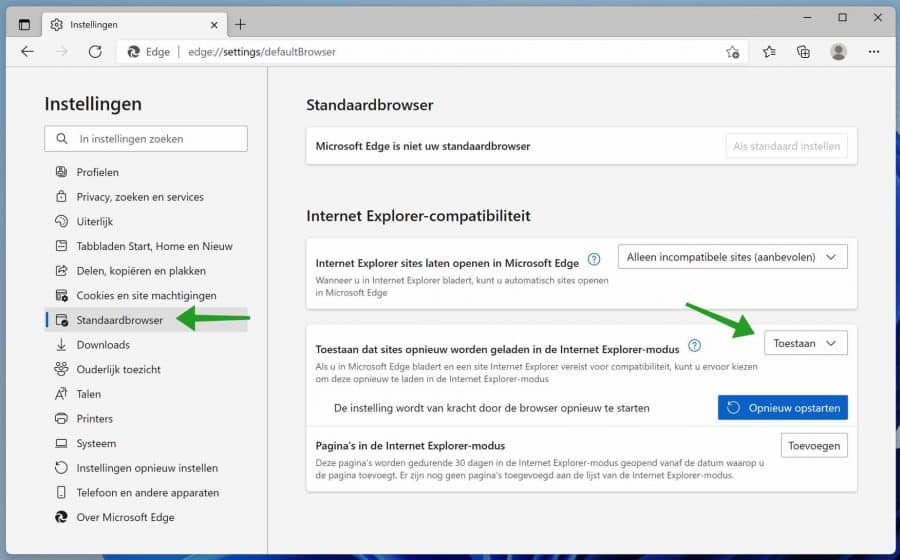
Microsoft Edge में इंटरनेट एक्सप्लोरर मोड अब सक्षम है।
Microsoft Edge के माध्यम से इंटरनेट एक्सप्लोरर मोड में एक वेबसाइट खोलें
माइक्रोसॉफ्ट एज में इंटरनेट एक्सप्लोरर मोड में एक वेबसाइट खोलने के लिए आपको वेबसाइट पर जाना होगा। फिर वेबसाइट के एक्टिव टैब पर राइट क्लिक करें। इंटरनेट एक्सप्लोरर मोड में रीलोड टैब पर क्लिक करें।
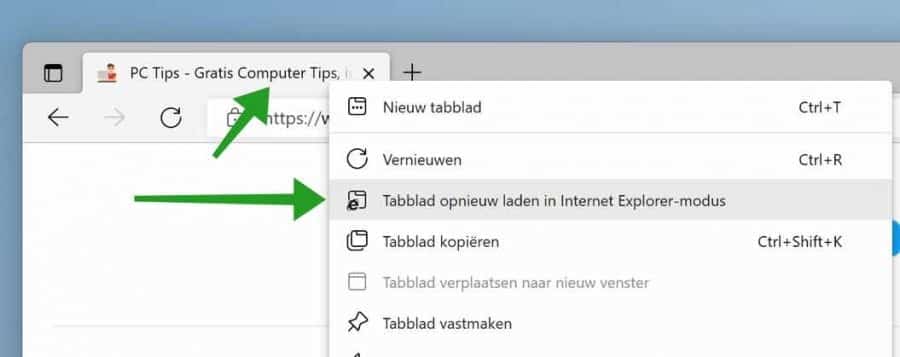
वर्तमान वेबसाइट तुरंत पुनः लोड हो जाएगी और अब सक्रिय है इंटरनेट एक्सप्लोरर ढंग
यदि अब आप इस वेबसाइट को हर बार इंटरनेट एक्सप्लोरर मोड में खोलना चाहते हैं, तो निम्न विकल्प को सक्षम करें: अगली बार इस वेबसाइट को इंटरनेट एक्सप्लोरर मोड में खोलें। फिर Done पर क्लिक करें.
फिर जोड़ी गई वेबसाइट 30 दिनों के लिए इंटरनेट एक्सप्लोरर मोड में खोली जाएगी। वेबसाइटों को प्रबंधित करने के लिए प्रबंधित करें पर क्लिक करें।
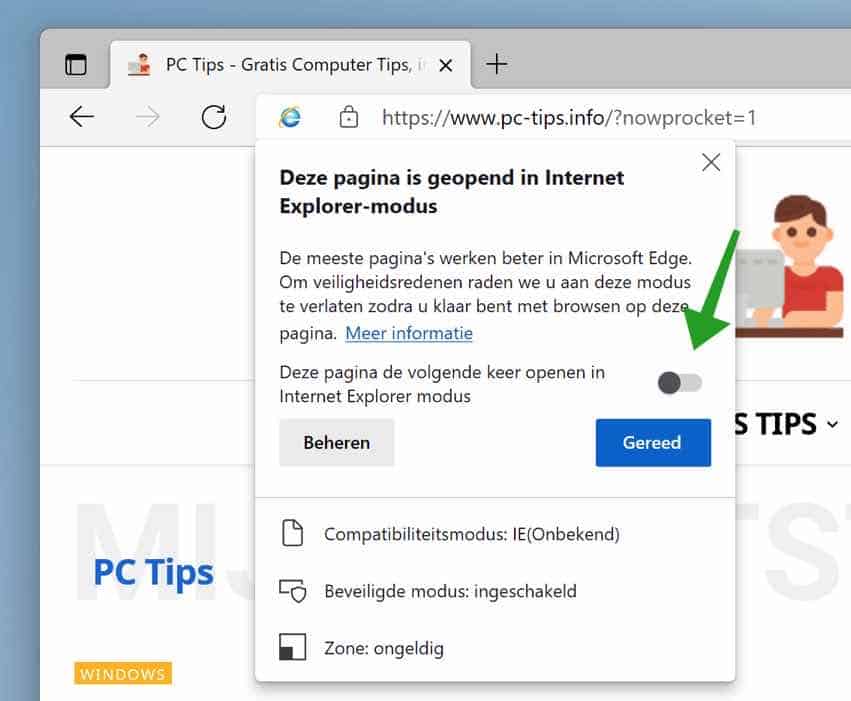
आप एड्रेस बार में इंटरनेट एक्सप्लोरर आइकन द्वारा इंटरनेट एक्सप्लोरर मोड में खोले गए टैब को पहचान सकते हैं।
इंटरनेट एक्सप्लोरर मोड में एक टैब बंद करने के लिए, सक्रिय टैब पर फिर से राइट-क्लिक करें। फिर क्लिक करें: टैब को इंटरनेट एक्सप्लोरर मोड के रूप में छोड़ दें।
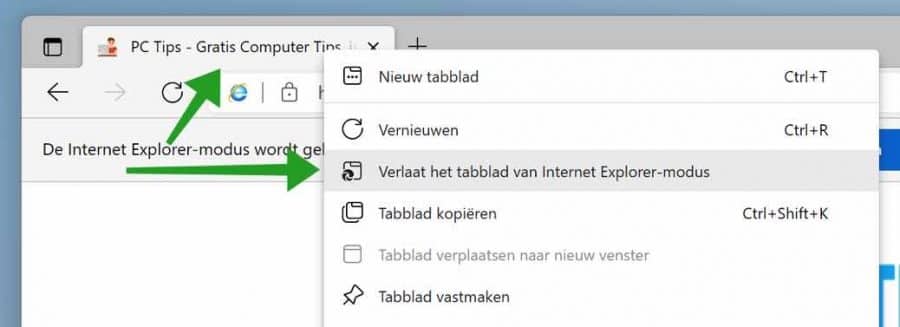
मैं आशा करता हूं कि इससे आपको मदद मिली होगी। पढ़ने के लिए आपका शुक्रिया!

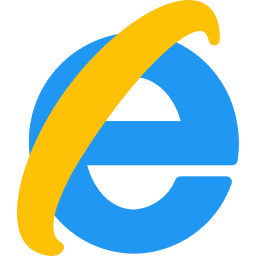
मैंने अच्छे परिणामों के साथ लगभग 2 सप्ताह तक "एज विद आईई मोड" का उपयोग किया।
तथापि । . कल दोपहर अचानक उसने काम करना बंद कर दिया। . और सलाह दी गई. . .
"इंटरनेट एक्सप्लोरर मोड" में इस पृष्ठ को खोलने के लिए व्यवस्थापकीय विशेषाधिकारों के साथ Microsoft Edge को पुनर्स्थापित करें।
दुर्भाग्य से, मैं अब तक सफल नहीं हुआ हूं और मेरे पास इसे हल करने के लिए ज्ञान की कमी है।
इस स्थिति में आपकी क्या सलाह है?
आपका अग्रिम में ही बहुत धन्यवाद,
रटगर वैन आर्क (78 वर्ष)
एपेलडॉर्न
नमस्ते, मैं सीधे तौर पर आपकी मदद नहीं कर सकता क्योंकि मैं समस्या दोबारा नहीं बता सकता। अंग्रेजी माइक्रोसॉफ्ट मंचों पर बहुत से लोग इसी समस्या की रिपोर्ट कर रहे हैं। यहां कुछ संभावित समाधान भी हैं, मुझे आशा है कि यह काम करेंगे।
https://techcommunity.microsoft.com/t5/enterprise/can-t-open-this-page-in-internet-explorer-mode-try-reinstalling/m-p/759516
https://docs.microsoft.com/nl-nl/deployedge/edge-ie-mode-faq
आपको कामयाबी मिले! नमस्ते, स्टीफ़न।